

|
Microsoft Office 2013(又称为Office 2013)是应用于Microsoft Windows视窗系统的一套办公室套装软件,是继Microsoft Office 2010 后的新一代套装软件。微软在2012年末正式发布了Microsoft Office 2013 RTM版本(包括中文版),在 Windows 8 及Windows 8.1设备上可获得 Office 2013的最佳体验。由于Windows Vista的主流技术支持已在2012年4月10日结束,因此该操作系统以及之前的Windows XP都不支持Office 2013。 1,一般法: 首先打开控制面板——>程序和功能项——>卸载程序——>找到Office2013的安装项目.例如:Microsoft Office Professional Plus 2013,点击右键更改.如下图所示: 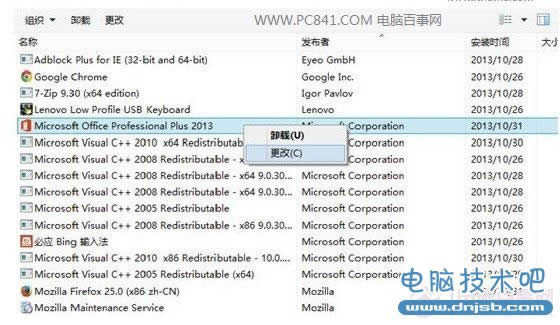 Win8.1下Office2013序列号修改方法 接着会弹出Office的安装界面--->选择输入“输入产品密钥"---->输入新的序列号----->配置完成.如下图: 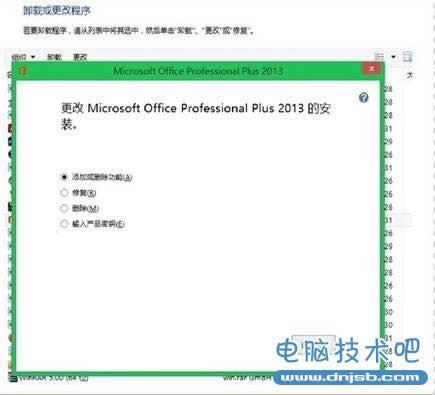 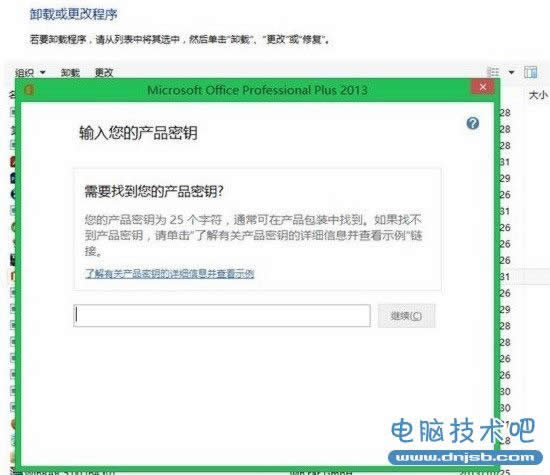 2,运用命令法: 使用管理员的命令提示符:首先适用Win+X组合键即可快速选择“命令提示符“(管理员)”——>Office2013的安装目录:(默认安装到系统盘情况下) 32位的操作系统或64位系统安装64位的office2013,请输入: cd C:Program FilesMicrosoft OfficeOffice15 64位系统安装32位的office2013请定位到此目录,请输入: cd /d "C:Program Files (x86)Microsoft OfficeOffice15> 假如: 需要查看是否安装了多个序列号,使用下列命令运行后会显示已经安装的序列号最后五位字符,请输入:cscript OSPP.VBS /dstatus 删除不需要的序列号,请输入:(XXXXX代表已安装序列号的最后五位字符)cscript ospp.vbs /unpkey:XXXXX 安装新的产品序列号(取代现有密钥),即安装全新的25位序列号,请输入:cscript ospp.vbs /inpkey:XXXXX-XXXXX-XXXXX-XXXXX-XXXXX(其中XXXXX-XXXXX-XXXXX-XXXXX-XXXXX代表25位全新序列号)。 最后,重新打开Office 2013,这时新版的序列号就修改成功了. 温馨提示:因为Office 2013的安装比较复杂,在安装激活后,要及时备份当前系统下Office 2013的激活信息,以免下次系统重装后的的烦扰! Office 2013整体界面趋于平面化,显得清新简洁。流畅的动画和平滑的过渡,带来不同以往的使用体验。 |
温馨提示:喜欢本站的话,请收藏一下本站!